数据透视图与常规的图表存在一些差异,其中最主要的不同之处就是在excel2016数据透视图中对数据进行筛选。创建一个数据透视图,以所选的字段为依据,在数据透视图中将显示出字段按钮,可以利用各种字段按钮的下拉列表快速筛选数据,从而达到使数据图形发生变化、进而从不同角度予以分析的目的。
步骤01 筛选日期
打开原始文件,1.单击数据透视图中的“日期”按钮,2.在展开的下拉列表中勾选“选择多项”复选框,3.接着取消勾选“全选”复选框,并勾选前三项复选框,4.单击“确定”按钮,如下图所示。

图1
步骤02 筛选后的效果
此时在图表右侧图例中可以看到所有在7月份内有进货记录的分店名称,且饼图中只显示了在选择的时间范围内的数据,此时可以分析比较在7月份内各分店的进货金额,如下图所示。
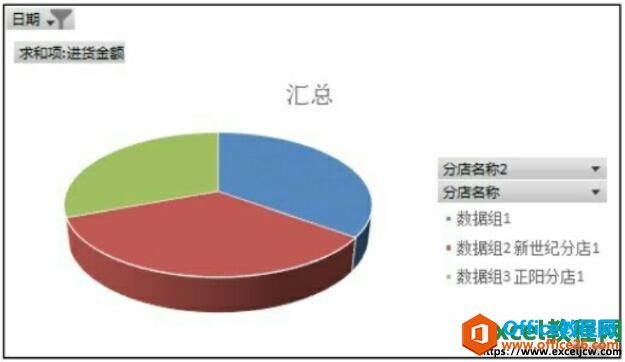
图2
如何在excel2016表格中创建数据透视图
数据透视图和数据透视表都是表现数据的形式,不同的是,在excel2016表格中创建数据透视图是在数据透视表的基础上对数据透视表中显示的汇总数据实行图解的一种表示方法。步骤01插入数据
步骤03 筛选需要比较的分店名称
1.单击“分店名称”按钮,2.在展开的下拉列表中勾选“美商分店1”和“新世纪分店1”复选框,3.单击“确定”按钮,如下图所示。

图3
步骤04 直接比较数据的效果
在饼图中显示了美商分店1和新世纪分店1在7月份中的进货金额,此时对两个店之间进行单独比较,可见看到美商分店1的进货金额稍大于新世纪分店1的进货金额,如下图所示。
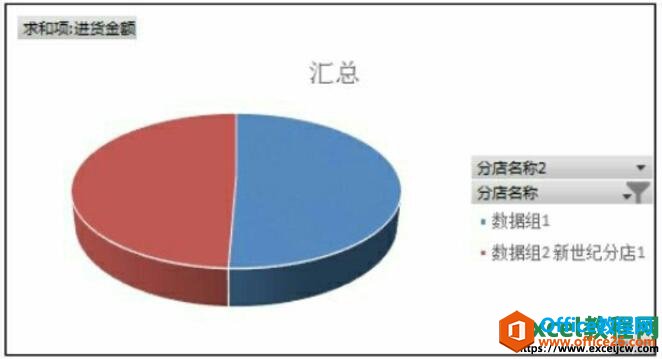
图4
今天我们学到了在excel2016数据透视图中对数据进行筛选的方法,我们通过筛选可以看出数据的区别,从而方便我们对数据进行分析。
如何在excel2016中分段统计数据透视表项目统计计算
在excel透视表中的某个字段的数据中具有同一时间范围或同一类型范围的时候,可以在excel2016中分段统计数据透视表项目统计计算,通过使用分组对话框对数据进行分组,可以自定义设置数据的






